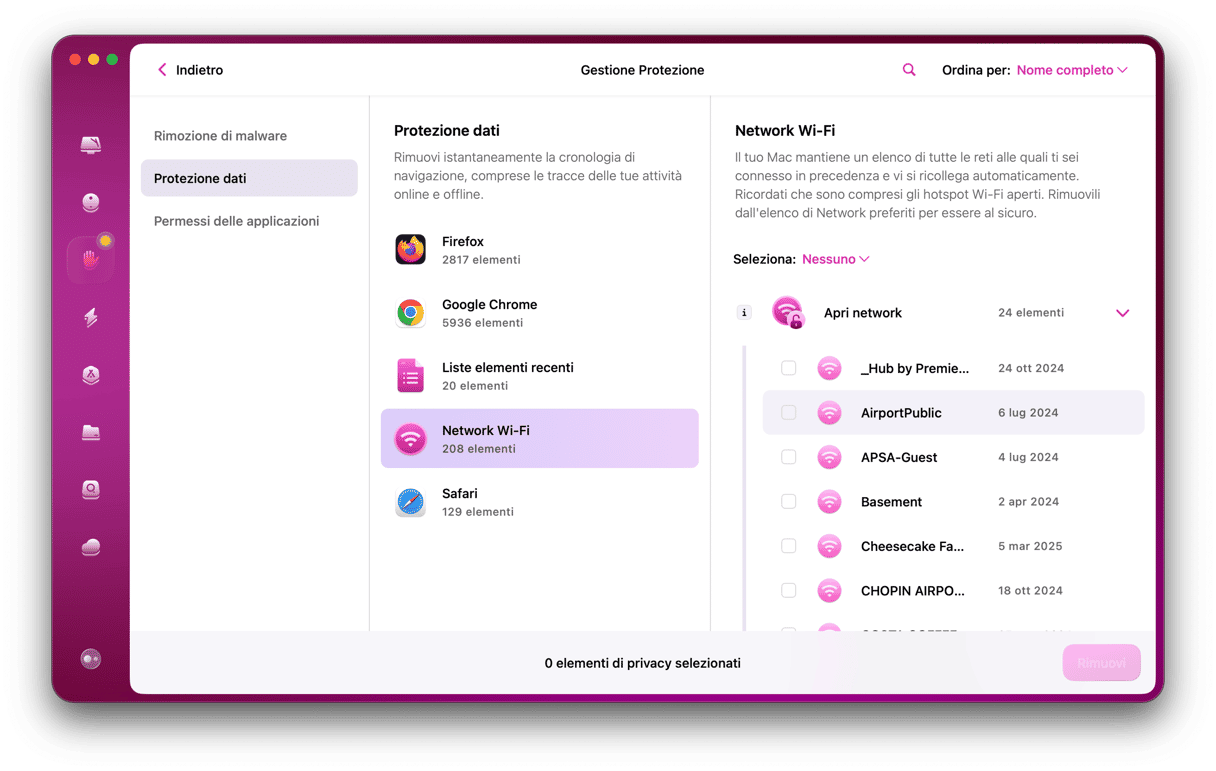Dal lavoro, al tempo libero alla comunicazione, la connessione internet serve praticamente per tutte le attività che svolgiamo sui nostri Mac. Ecco perché quando il Wi-Fi non funziona è tanto frustrante, specialmente quando sugli altri dispositivi non dà problemi. I motivi possono essere diversi, ma qualsiasi sia il tuo caso, in questo articolo ti mostreremo come risolvere il problema.
Perché quando il MacBook non si collega al Wi-Fi mentre gli altri dispositivi sì?
Se gli altri dispositivi che hai a casa o in ufficio si collegano a internet, significa che la rete funziona. Dunque, uno dei possibili motivi per cui il Mac non si connette è un problema di connessione tra il Mac e il router, oppure un problema del Mac. Se il problema riguarda il Mac, probabilmente sarà di tipo software e quindi di facile risoluzione. Tuttavia, l'unico modo per scoprirlo è procedere per tentativi ed errori, scartando una a una le possibili cause.
Cosa fare se il Mac non si collega a internet
1. Spegni e riaccendi il Wi-Fi
A volte, risolvere i problemi di connessione Wi-Fi e di internet è semplicissimo. Clicca sull'icona del Wi-Fi nella barra dei menu, oppure sull'icona del Centro di Controllo, e seleziona Wi-Fi, poi disattiva il pulsante. Attendi qualche secondo poi riattivalo.
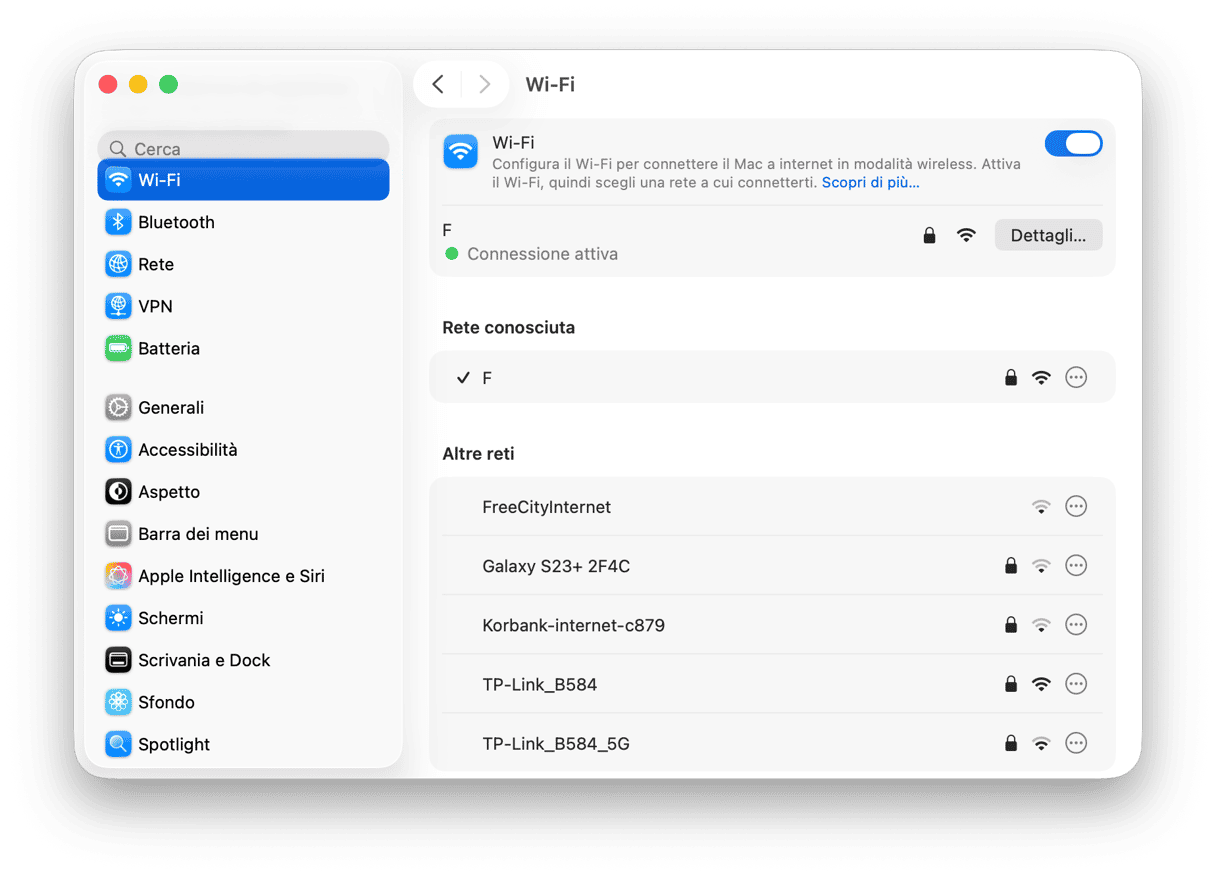
2. Riavvia il Mac
Prima di fare qualsiasi altra cosa, prova a riavviare il Mac. In questo, modo i file temporanei verranno eliminati e l'app che stavi utilizzando quando cercavi di connetterti sarà riavviata. Questa semplice operazione potrebbe bastare a risolvere il problema.
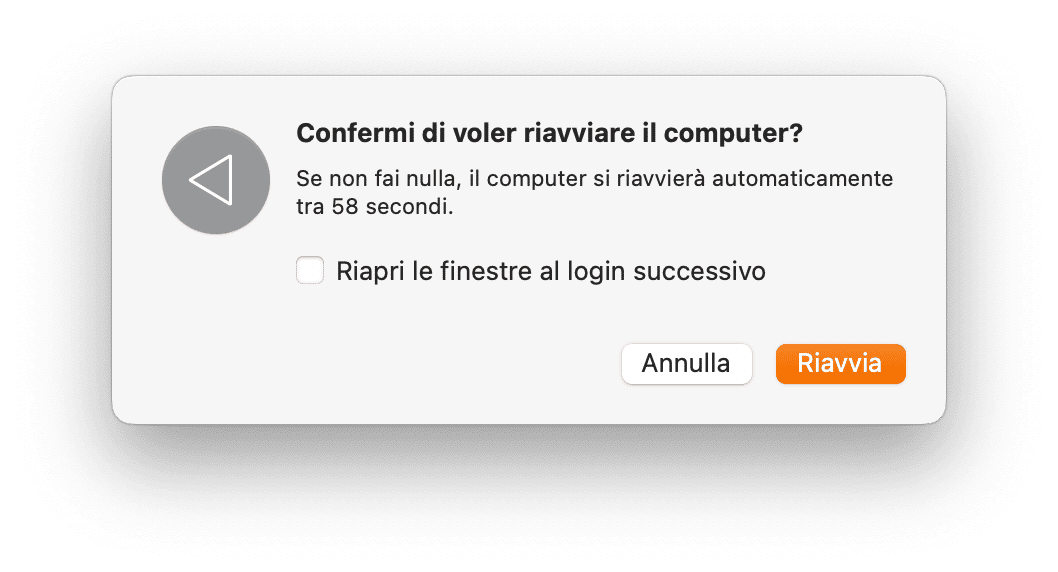
A questo punto, sarebbe meglio controllare anche se sono disponibili aggiornamenti di macOS in Impostazioni di Sistema > Generali > Aggiornamenti, oppure, nei sistemi precedenti a mac-OS Ventura, dal menu Apple > Informazioni su questo Mac > Aggiornamenti.
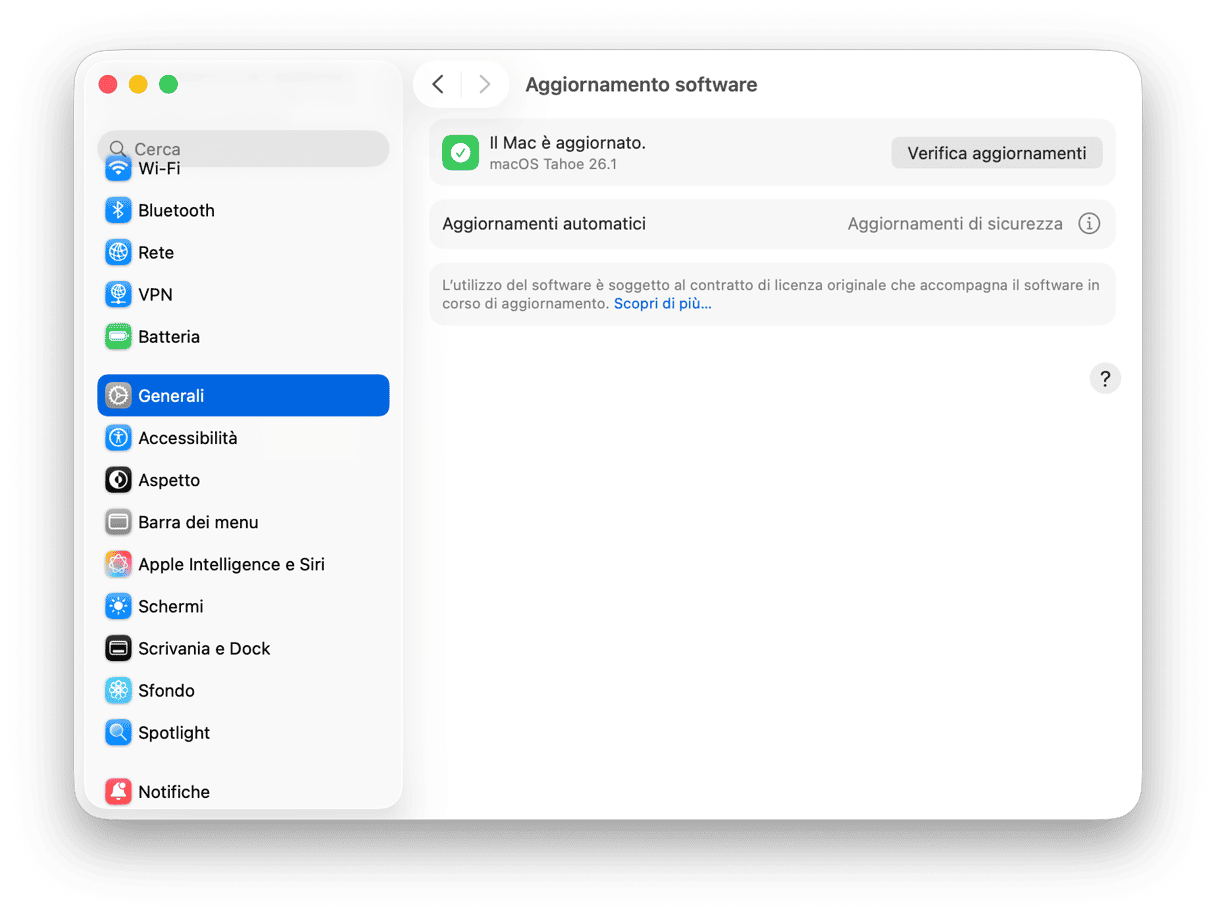
3. Ricollegati alla rete Wi-Fi
Se il tuo MacBook Air non si collega al Wi-Fi, mentre gli altri dispositivi sì, il prossimo tentativo è dissociare il Mac dalla rete. In questo modo, dovrai inserire da capo la password Wi-Fi e la connessione verrà completamente rinnovata. Clicca sull'icona del Wi-Fi nella barra dei menu e seleziona Impostazioni Wi-Fi. Clicca Dettagli accanto al nome della rete, poi clicca Dissocia questa rete. Ora, clicca di nuovo sull'icona del Wi-Fi nella barra dei menu e poi sulla freccia per aprire il menu a tendina accanto a Altre reti. Scegli la rete Wi-Fi e digita il tuo username e la tua password. Proprio come altre soluzioni in questo elenco, questo consiglio è adatto a tutti i modelli Mac.
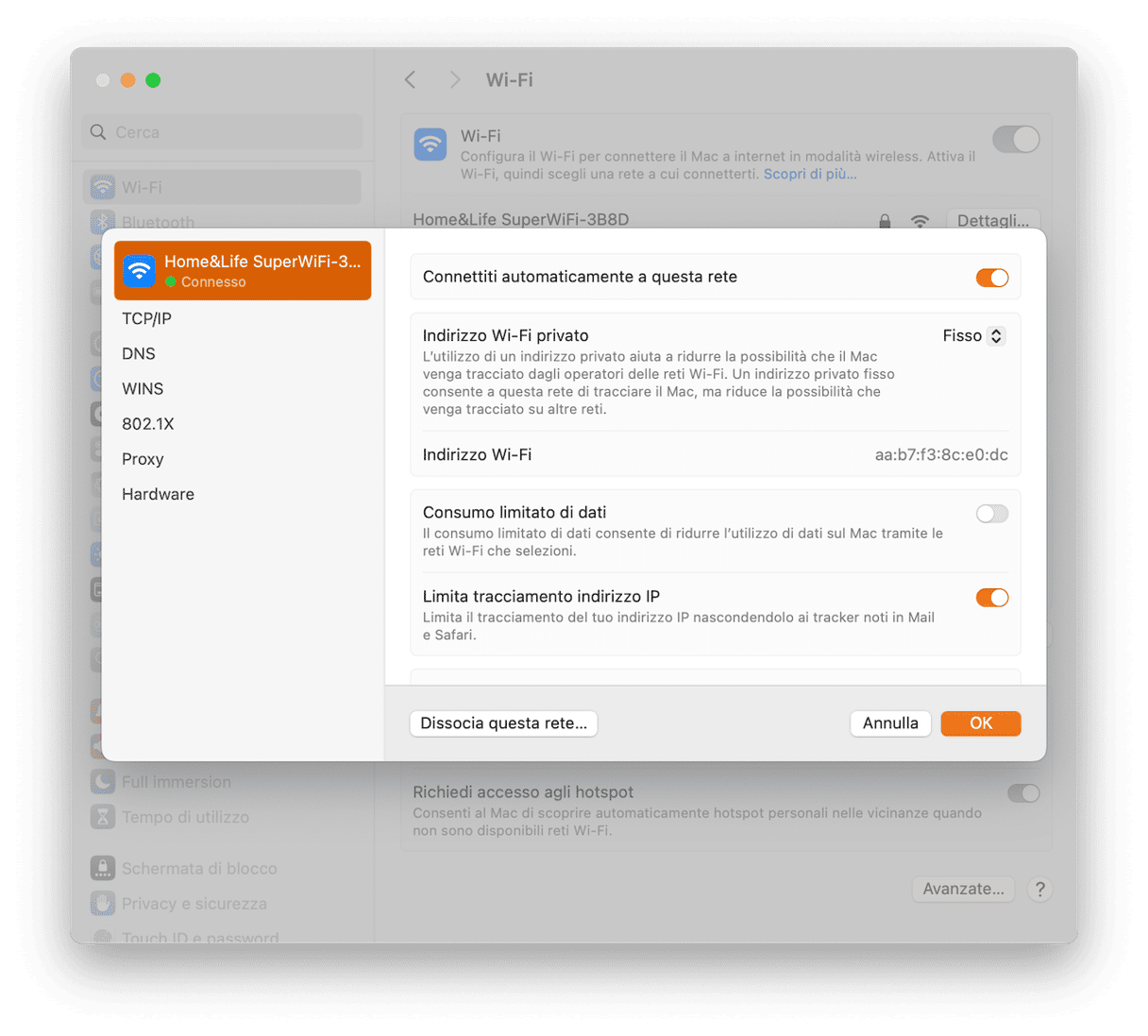
4. Controlla che il Mac sia connesso alla rete Wi‑Fi giusta
Il tuo Mac dovrebbe connettersi in automatico alla rete con il segnale migliore, ma a volte non lo fa. Se si collega a una rete troppo lontana, potrebbe sembrarti che non sia connesso affatto, perché il segnale sarà troppo debole. Clicca sull'icona del Wi-Fi nella barra dei menu e controlla quale rete ha l'icona colorata. Se è quella sbagliata, clicca su quella corretta.

5. Avvicinati al router
Se stai usando un MacBook Air o un MacBook Pro e puoi avvicinarti al router wireless, fai un tentativo. L'intensità del segnale Wi-Fi si indebolisce quanto più ti allontani dal router. Ance se l'icona della barra dei menu mostra un segnale forte, il tuo Mac protrebbe comunque avere problemi a mantenere una connessione stabile. Dovresti anche provare a spostare il router, se possibile. I router wireless dovrebbero essere posizionati lontano da muri, se possibile, e obbligatoriamente a debita distanza da altri dispositivi che potrebbero causare interferenze, come i forni a microonde.
6. Riavvia il router
Anche se gli altri dispositivi connessi al router riescono a connettersi a internet, il problema potrebbe essere comunque legato al router. Ad esempio, per qualche motivo potrebbe aver fallito nell'assegnare al tuo Mac un indirizzo IP. Prova a riavviare il router.
7. Modifica impostazioni DNS
Quando usi il Mac per navigare su internet, il browser web che usi associa l'URL della pagina che stai visitando con un indirizzo IP. Questo è possibile grazie al controllo incrociato con un server domain name system (DNS), che di solito viene impostato dall'operatore internet. Se c'è un problema con il server, il Mac non riuscirà a collegarsi a nessun sito web. Per risolvere il problema, puoi modificare le impostazioni DNS del Mac, in modo che usi i DNS Google, che sono veloci e stabili:
- Clicca sul menu Apple e apri Impostazioni di Sistema.
- Vai in Rete e poi clicca su Dettagli accanto alla rete Wi-Fi a cui il Mac è connesso.
- Clicca DNS nella barra laterale e poiil tasto "+" sotto Server DNS.
- Digita: 8.8.8.8
- Fai clic su OK.
- Esci da Impostazioni di Sistema
Ora, ogni volta che il tuo Mac tenterà di raggiungere un indirizzo web, controllerà il server DNS di Google anziché quello scelto dal tuo provider internet.
Se il tuo MacBook Pro non si collega al Wi-Fi, mentre gli altri dispositivi sì, significa che il probema non riguarda la connessione di rete. Potrebbe essere dovuto a una cattiva comunicazione tra il tuo Mac e il tuo router Wi-Fi, oppure a un problema del Mac. Qualunque sia il motivo, è probabile che si tratti di un problema di facile risoluzione. Segui i passaggi qui sopra per individuare la causa e risolvere il problema, non solo sul MacBook Pro ma su tutti i modelli Mac.